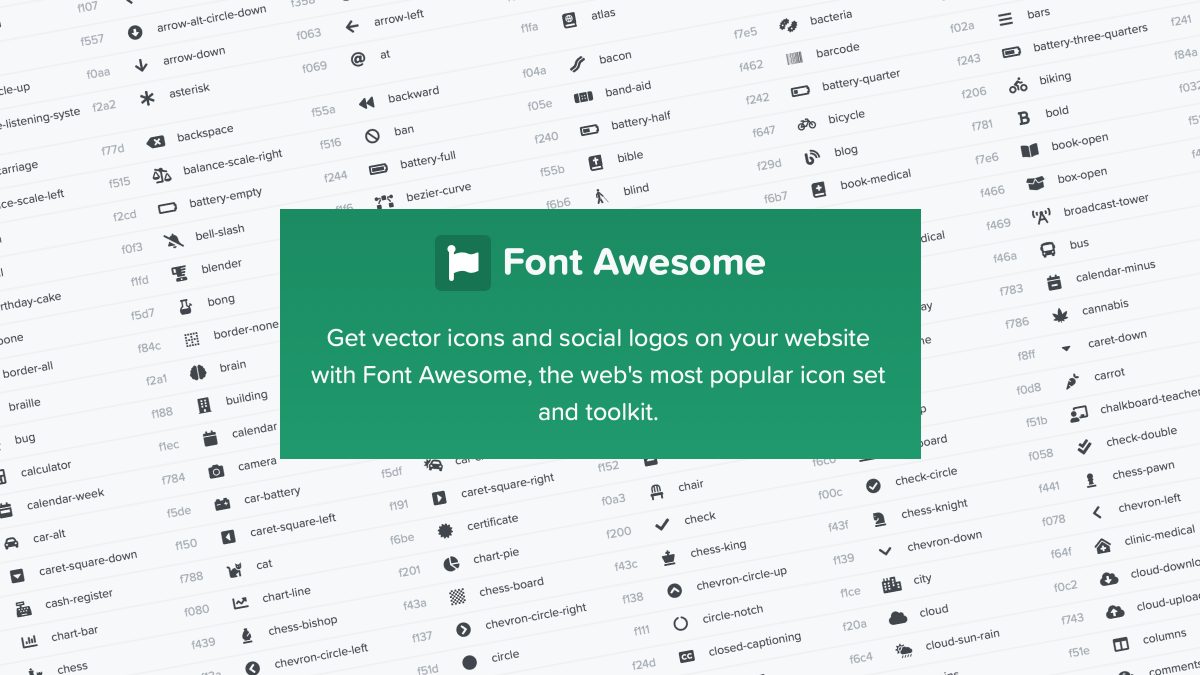
Содержание
Font Awesome — это шрифт с иконками, которые могут добавляться к любым элементам веб-страницы, чтобы повысить их наглядность и улучшить дизайн. Разработчик Дэйв Ганди собрал впечатляющую коллекцию из несколько сотен иконок подходящих под любые задачи.
Сегодня мы обсудим материал, как у себя на сайте подключить иконочный шрифт Font Awesome, благодаря которому, вы можете подключить у себя на сайте множество иконок, которые не создают нагрузки по скорости работы сайта и выполняют поставленную задачу по визуальному отображению элементов сайта.
Перейдите на сайт Font Awesome и скачайте архив с последней версией. Внутри архива находится несколько папок, из которых нам важны css и fonts. Скопируйте их в свой проект. Если на сайте применяется Sass или Less, то понадобится и папка с соответствующим именем.
Теперь подключаем стилевой файл.
<link rel="stylesheet" href="/css/font-awesome.min.css">
Обратите внимание, что имеется два стилевых файла. Тот, что с min в названии, представляет собой сокращённый вариант за счёт выбрасывания переносов строк, пробелов и символов табуляции. Это позволяет сократить объём файла, но при этом редактировать его довольно затруднительно.
Также вы можете использовать CDN (Content Delivery Network, сеть доставки контента) и подключить стилевой файл следующим образом.
<link rel="stylesheet" href="//maxcdn.bootstrapcdn.com/font-awesome/4.7.0/css/font-awesome.min.css">
В этом случае вам не придётся загружать архив и разворачивать его на своём сайте, все шрифты для пользователя загрузятся с удалённого сервера.
Проверяем, как всё работает. Для этого добавим пару иконок и посмотрим, видны они или нет (пример 1).
Пример 1. Добавление иконок:
<i class="fa fa-html5 fa-3x"></i>
<i class="fa fa-spinner fa-pulse fa-3x"></i>
пропишите в шаблоне в нужном вам месте в модуле где подключили фонт-авесоме и увидите как работают иконки.
Подобрать можно на сайте: https://fontawesome.com/v4.7/icons/ достаточно перейти по выбранной вами иконке, далее скопировать код для отображения конки и встроить в шаблоне вашего сайта и готово.
Иконки выводятся через псевдокласс ::before, поэтому к любому элементу достаточно добавить класс с именем иконки. Обычно применяется элемент <i>, но можно использовать и любой другой строчный элемент, например: <b>, <span> и др.
Для <i> указывается два основных класса — fa и fa-icon, где вместо icon пишется имя иконки. Все имена доступны на этой странице. Иконки разбиты по категориям, также есть поиск по ключевым словам.
Чтобы добавить иконку с именем play напишем следующий код:
<i class="fa fa-play"></i>
Сам элемент <i> пустой и вставляется в то место на странице, где требуется вывод иконки. Размер её совпадает с размером текущего текста.
Размер любой иконки из набора мы можем изменить с помощью свойства font-size, переопределив его в своём стиле. Также Font Awesome предлагает пять готовых размеров. Достаточно добавить дополнительный класс к элементу <i> как показано в примере 1.
Пример 1. Размер иконок:
<p><i class="fa fa-rouble fa-lg"></i> fa-lg</p>
<p><i class="fa fa-rouble fa-2x"></i> fa-2x</p>
<p><i class="fa fa-rouble fa-3x"></i> fa-3x</p>
<p><i class="fa fa-rouble fa-4x"></i> fa-4x</p>
<p><i class="fa fa-rouble fa-5x"></i> fa-5x</p>
Чтобы увеличить размеры значков относительно их контейнера, используйте классы fa-lg(увеличение на 33%) fa-2x, fa-3x, fa-4x, или fa-5x.
Поскольку иконка это текстовый символ, то к нему применимы стилевые свойства color, background, text-shadow и другие, задающие оформление текста. В примере 2 показаны некоторые варианты изменения вида иконок.
Пример 2. Оформление иконок через стили
<style>
.fa-bug { color: #f15a22; }
.fa-book {
background: #000; /* Чёрный цвет фона */
padding: 2px 5px; /* Поля */
border-radius: 3px; /* Радиус скругления */
}
.fa-car {
color: #96c13c; /* Цвет иконки */
text-shadow: 2px 2px 0 #333; /* Резкая тень под иконкой */
}
.fa-comment {
color: #f7941e; /* Цвет иконки */
text-shadow: 0 0 6px #000; /* Размытая тень */
}
</style>
<p><i class="fa fa-bug fa-2x"></i></p>
<p><i class="fa fa-book fa-2x fa-inverse"></i></p>
<p><i class="fa fa-car fa-2x"></i></p>
<p><i class="fa fa-comment fa-2x"></i></p>
Font Awesome вводит специальный класс fa-inverse, изменяющий цвет иконок на белый, поэтому в стилях для иконки книжки цвет не указывается.
Иконки можно поворачивать на 90, 180 или 270 градусов по часовой стрелке, а также отражать их по горизонтали или вертикали. Для этого применяются следующие классы:
Надо учитывать, что не все иконки имеет смысл поворачивать и отражать, результат будет заметен для несимметричных иконок (пример 3).
Пример 3. Поворот и отражение иконок
<p><i class="fa fa-plane fa-2x"></i></p>
<p><i class="fa fa-plane fa-rotate-90 fa-2x"></i></p>
<p><i class="fa fa-plane fa-flip-horizontal fa-2x"></i></p>
Результат данного примера показан на рис. 4. Первая иконка самолёта выводится в исходном виде, вторая поворачивается на 90º, а третья отражается по горизонтали.
Анимация обычно применяется для создания эффекта ожидания. Иконки можно заставить бесконечно вращаться по часовой стрелке двумя способами. Класс fa-spin производит плавное вращение, а fa-pulse — пошаговое вращение. Ниже показано вращение футбольного мяча.
<p><i class="fa fa-futbol-o fa-spin fa-2x"></i></p>
Кроме обычного вывода иконки можно комбинировать между собой. Для этого создаём элемент <div> с классом fa-stack, а в него уже вставляем желаемые иконки. Вначале идёт нижняя, затем верхняя. К самим иконкам добавляется класс fa-stack-1x или fa-stack-2x, в зависимости от того, какая иконка должна быть больше размером. Ниже показана основная структура кода.
<div class="fa-stack"> <i class="fa fa-square fa-stack-2x"></i> <i class="fa fa-facebook fa-stack-1x fa-inverse"></i> </div>
Для отдельных иконок мы можем задавать собственный стиль, например, цвет иконки. Тем самым получить новые цветовые решения (пример 4).
Пример 4. Комбинация иконок
<style>
.fa-ban {
color: #d51920; /* Цвет */
opacity: 0.6; /* Полупрозрачность */
}
</style>
<div class="fa-stack">
<i class="fa fa-bug fa-stack-1x"></i>
<i class="fa fa-ban fa-stack-2x"></i>
</div>
Многие примеры если они вам нужны, вы можете посмотреть на сайте: https://fontawesome.com/v4.7/examples/ и после исходя из примеров думать как использовать и что использовать.
Лицензия: CC BY-SA 4.0
Автор: Юрий Герук
Благодарность автору!Здравствуй Гость, как Вы видите еще никто не оставил свой комментарий, будьте первым, поделитесь мнением о материале выше.
Здравствуй Гость, комментарии могут оставлять только зарегистрированные пользователи, зарегистрируйтесь и поделитесь мнением о материале выше Регистрация или Войти.